

作者:Vernon Roderick, 最近更新:September 28, 2019
音樂舒緩靈魂,振奮精神,將玫瑰花重新撫慰我們的臉頰。 作為iPhone或Apple的粉絲,iTunes在某些時候變得勢不可擋。 但是當您嘗試進行測試時,您的技能將受到考驗 將音樂從iTunes傳輸到iPhone。 如果您希望它快速,安全地運行並且不影響音頻文件的質量,則需要適當的技巧和竅門。 有趣的是,您可以在不調用iTunes的情況下將音樂交換到iPhone。 這會將您的iPhone轉換為封裝iTunes庫的音樂播放器。
今天,我們將學習將iTunes音樂庫同步到iPhone的最喜歡和最簡單的方法,以便隨時隨地享受身臨其境的體驗。
第1部分:如何在沒有iTunes的情況下將音樂從iTunes傳輸到iPhone 第2部分:將iTunes音樂庫同步到iPhone的手動和自動方式第3部分:其他可能性結論
要將音樂從iTunes傳輸到沒有iTunes的iPhone,首先,您應檢查以下幾點。
現在,我們將在這裡介紹一個用於快速傳輸的程序:
作為最快的iPhone傳輸,FoneDog提供了一個免費且全面的工具,只需單擊一下即可從iTunes資料庫導入文件。 它配備了直觀的界面,可以輕鬆管理各種設備上的媒體文件。 更好的是,它提供了一站式實用程序套件,其中包含用於Mac OS的數據恢復工具,磁盤清理器和免費的漂亮功能。 FoneDog電話轉移 在確保跨設備安全地移動媒體文件而沒有數據洩漏方面開創了先河。
忘記幻想吧; FoneDog體現了一項輕鬆計劃,該計劃將以最小的聲望和努力來完成這項工作。 配對設備之前,您只需要下載並安裝該工具。
自動同步音樂可以輕鬆實現 導入音樂 迅速地轉移到iPhone。
或者,您可以將程序重新配置為手動同步。 這種方法可以更好地控制iTunes與iPhone同步。 確保從自動模式切換。 為此,請導航至上方的iTunes窗口,然後點擊 總結 左側面板上的按鈕。 點擊旁邊的複選框 手動管理音樂 功能激活此模式。 最後,點擊 應用 保存設置。 請按照以下步驟進行操作,只需選擇一個簡單的操作即可放到iPhone上。

如果您要在iTunes Store中移動歌曲,則可以直接通過iDevice提取它們。
使用iTunes,將音樂從iCloud傳輸到iPhone變得輕而易舉。 首先,將歌曲從iCloud下載到PC上的iTunes,然後將文件從iTunes同步到iPhone。
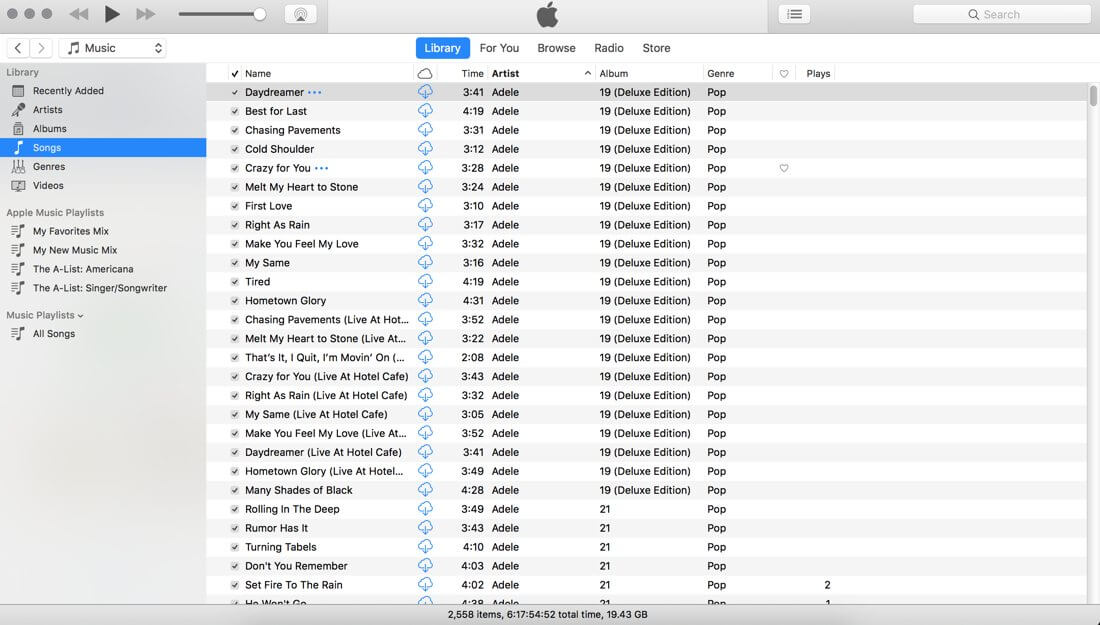
總之,您可以輕鬆解決 如何將音樂從iTunes傳輸到iPhone。 iPhone具有音樂播放器的便攜式優點,但仍然容易受到數據丟失,失竊,空間受限和故障的影響。 跨設備移動文件以備份您豐富的音樂將不再讓您費勁。 利用方便的工具(例如FoneDog iPhone Transfer)用一塊石頭殺死兩隻鳥。 它使傳輸文件變得簡單,快速和高效,而沒有iTunes和iCloud同步的壓力。 FoneDog隨手可得,同時免費提供所有鈴聲,使您在數字環境中更輕鬆。
到了! 您需要的微妙方法 將音樂從iTunes傳輸到iPhone 在最短的時間內
發表評論
留言
熱門文章
/
有趣無聊
/
簡單難
謝謝! 這是您的選擇:
Excellent
評分: 4.8 / 5 (基於 72 個評論)